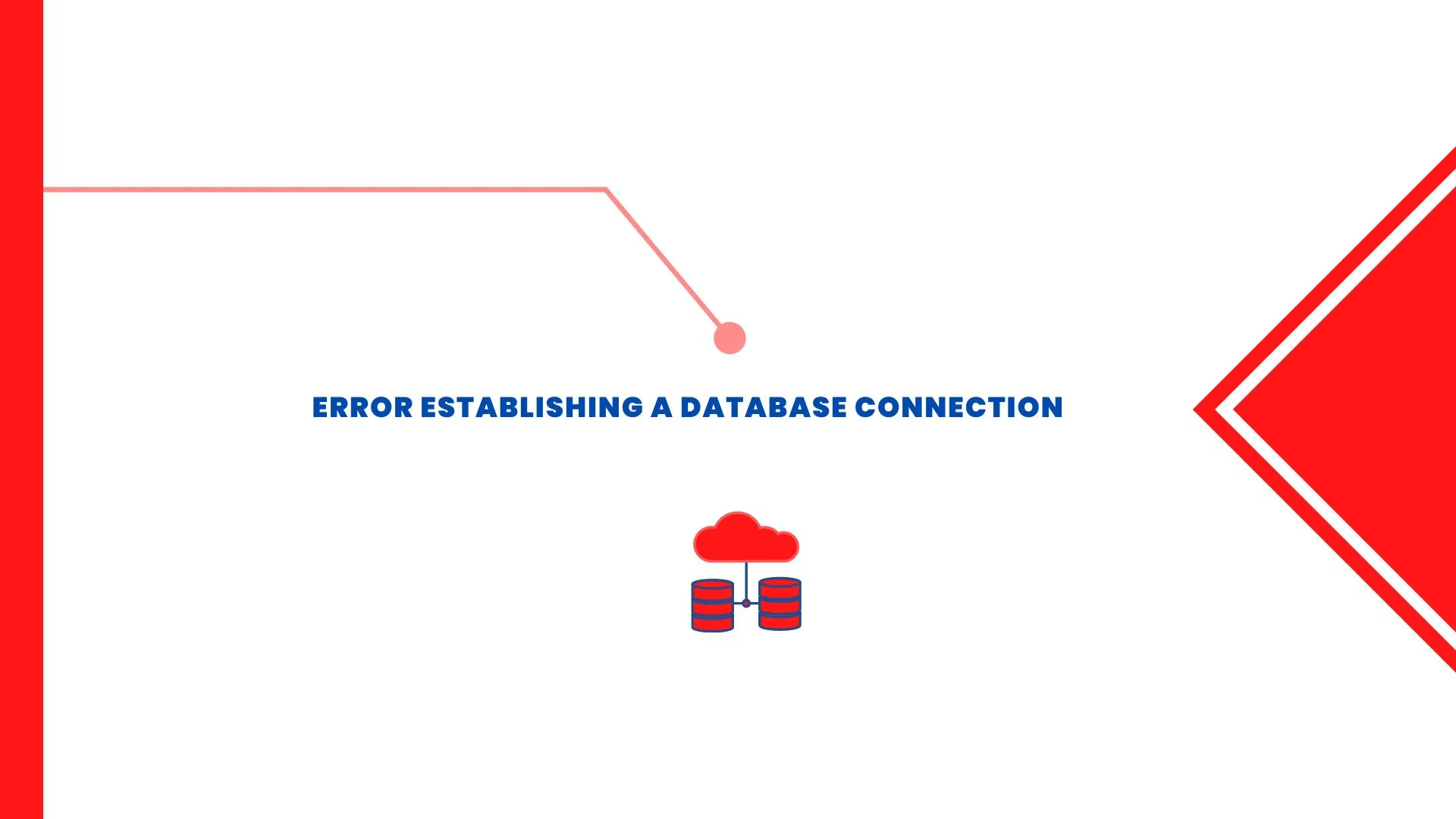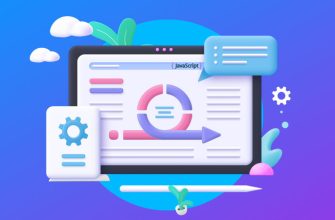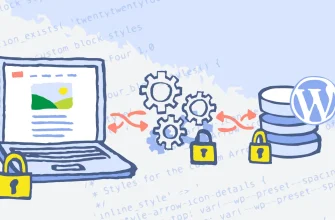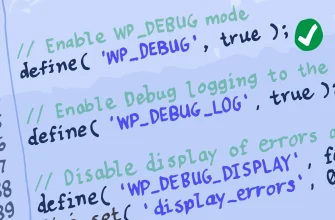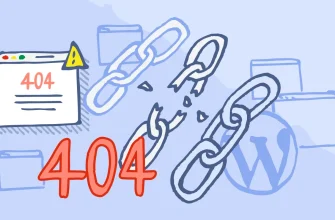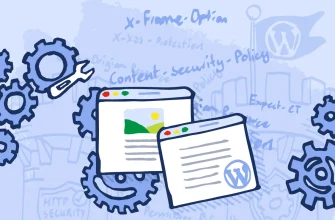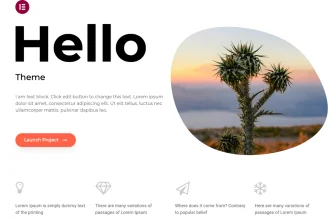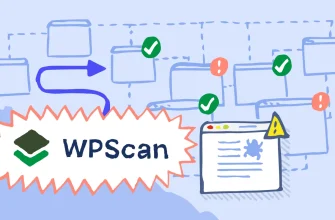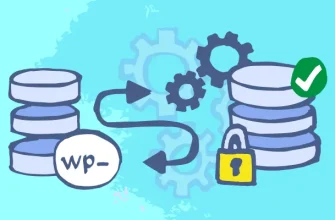«Ошибка установки соединения с базой данных WordPress” является распространенной ошибкой WordPress и может вызывать панику, особенно у новичков. Это связано с тем, что, как только вы сталкиваетесь с ошибкой на своем веб-сайте, вы не в состоянии просматривать какой-либо другой контент веб-сайта. Появляется просто пустой экран с текстом.
Эта ошибка может расстраивать пользователей вашего сайта, поскольку они не в состоянии просматривать что-либо на сайте. К счастью, эту ошибку можно исправить. Важно исправить эту ошибку как можно скорее.
- Что такое “Ошибка установки соединения с базой данных WordPress”
- Распространенные причины ошибки
- Как исправить “Ошибку при установлении подключения к базе данных” В WordPress
- Подтвердите свои учетные данные для входа в базу данных
- Восстановите вашу базу данных WordPress
- Проверка темы и плагинов
- Исправление поврежденных файлов WordPress
- Проконсультируйтесь Со своим хостинг-провайдером
- Заключение
Что такое “Ошибка установки соединения с базой данных WordPress”
Эта ошибка в основном означает, что ваш сайт не в состоянии подключиться к вашей базе данных.
Чтобы получить полное представление об ошибке, давайте начнем с описания того, как работает система управления контентом WordPress.
Для правильной работы WordPress использует две технологии. К ним относятся PHP, который является серверным языком программирования, и MySQL, который является сервером баз данных.
Все функциональные возможности WordPress определены в статических файлах, которые закодированы на PHP. Сервер базы данных MySQL, с другой стороны, управляет базами данных WordPress. База данных WordPress хранит все данные на вашем веб-сайте, такие как сообщения, страницы и медиа-элементы.
Когда пользователь вводит URL-адрес в своем браузере, PHP извлекает содержимое из вашей базы данных, и это содержимое затем отображается в вашем браузере. Если пользователю выдается сообщение “Ошибка при установлении подключения к базе данных”, то это означает, что PHP не может подключиться к вашей базе данных для извлечения запрошенного контента.
Ниже приведен пример отображения ошибки:
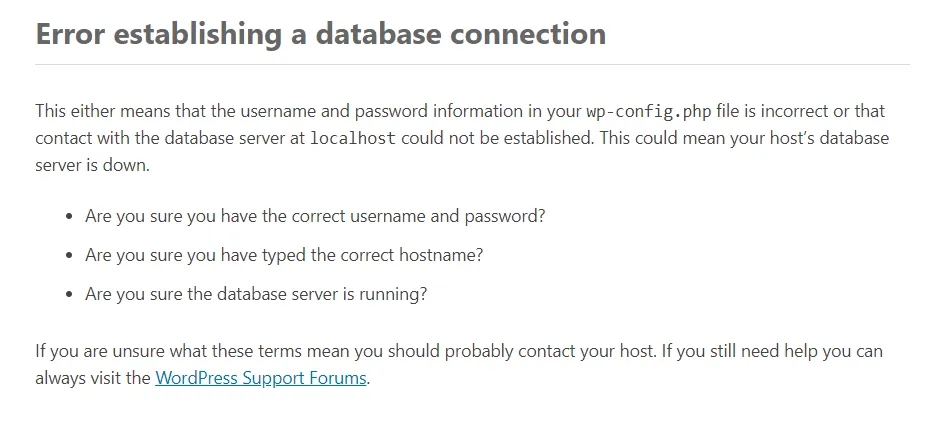
На скриншоте выше соединение PHP-MySQL отсутствует, следовательно, генерируется ошибка.
Распространенные причины ошибки
Существует ряд причин, по которым вы можете столкнуться с “ошибкой при установлении подключения к базе данных”. Некоторые из них включают:
Неверные учетные данные базы данных
На самом деле это одна из распространенных сообщаемых причин этой ошибки.
Аналогично вашей панели управления WordPress, где вам нужны имя пользователя и пароль для входа в нее, также вашему веб-сайту требуются учетные данные для подключения к вашей базе данных. Если эти учетные данные случайно изменены, на вашем веб-сайте отобразится сообщение “ошибка при установлении подключения к базе данных”.
Перегрузка сервера
Если на ваш сервер может поступать больше запросов, чем он может обработать в данный момент времени, то это также может привести к “ошибке при установлении подключения к базе данных”.
Это особенно часто встречается на веб-сайтах, работающих на виртуальном хостинге.
Поврежденная база данных
Ненужные ручные изменения в вашей базе данных могут привести к повреждению базы данных. Например, если вы случайно удалили строку или таблицу в своей базе данных, которая, возможно, требуется для подключения к базе данных, то вы, вероятно, столкнетесь с “ошибкой при установлении подключения к базе данных”.
Плохо закодированные темы и плагины также могут привести к повреждению базы данных. Если, например, у вас есть плагин, который редко обновляется, хакеры могут воспользоваться плагином и использовать для выполнения SQL-запросов, которые изменяют содержимое вашей базы данных, тем самым приводя к повреждению базы данных.
Поврежденные файлы WordPress
Другой причиной ошибки является наличие поврежденных файлов WordPress в вашей установке. Возможно, у вас есть файлы WordPress, которые могли быть изменены для нарушения подключения к базе данных. Это практика, используемая хакерами для создания бэкдора на вашем веб-сайте, тем самым вызывая “ошибку при установлении подключения к базе данных”.
Неудачные обновления WordPress также являются вероятной причиной повреждения файлов WordPress.
Как исправить “Ошибку при установлении подключения к базе данных” В WordPress
Несмотря на панику, вызванную “Ошибкой при установлении подключения к базе данных”, эту ошибку действительно можно исправить. Однако мы рекомендуем выполнить полную резервную копию вашего сайта перед внесением каких-либо изменений.
После завершения создания полной резервной копии вы можете перейти к опробованию исправлений, описанных ниже.
Подтвердите свои учетные данные для входа в базу данных
Для подключения вашего веб-сайта к вашей базе данных требуются учетные данные базы данных. Эти учетные данные хранятся в файле Wp-config.php, который находится в корневом каталоге ваших файлов WordPress. Вы можете получить доступ к файлу по FTP с помощью программного обеспечения для FTP, такого как Filezilla. В качестве альтернативы вы можете получить доступ к файлу через панель вашего хостинга, такую как cPanel. Ниже приведен скриншот файла:
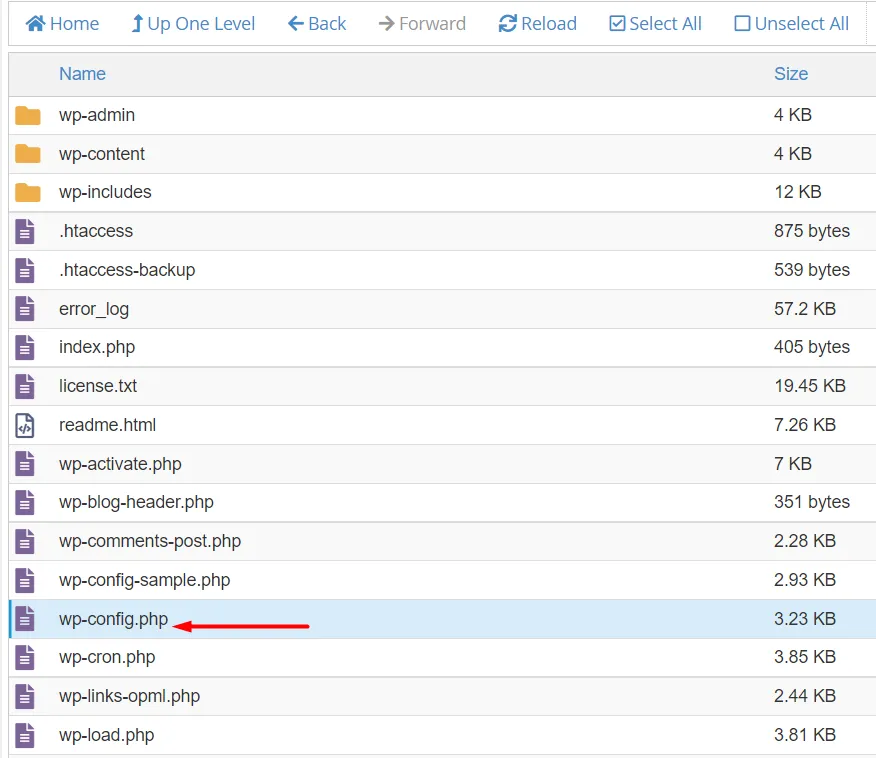
Как только вы найдете файл, выберите его для редактирования, и в нем вы найдете приведенные ниже сведения, необходимые вашему сайту для доступа к базе данных:
- Имя базы данных («DB_NAME»)
- Имя пользователя базы данных MySQL («DB_USER»)
- Пароль базы данных MySQL («DB_PASSWORD»)
- Имя хоста MySQL («DB_HOST»)
Ниже приведен скриншот с этими подробностями:
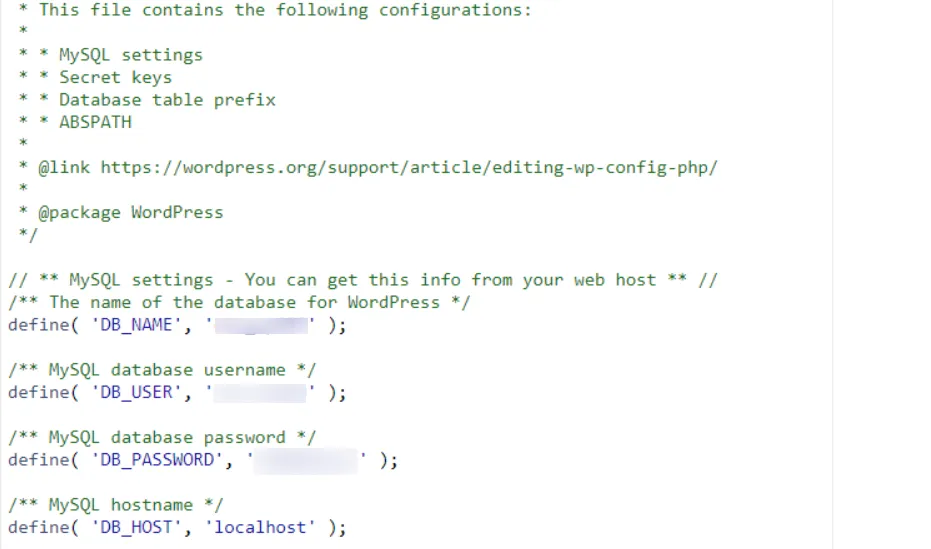
Теперь вам нужно перепроверить, совпадают ли эти данные с данными в вашем менеджере баз данных.
Для начала мы сначала подтвердим имя базы данных и хостинга. Для этого вам нужно будет получить доступ к phpMyAdmin из вашей панели хостинга.
Если вы используете cPanel, вы можете получить доступ к phpMyAdmin из раздела Базы данных, как показано ниже:

После доступа к phpMyAdmin перейдите на вкладку “Базы данных” и проверьте, есть ли у вас база данных с именем, аналогичным тому, что есть в вашем файле wp-config.php. Это имя стоит после ‘DB_ Name’ в вашем файле wp-config.php.
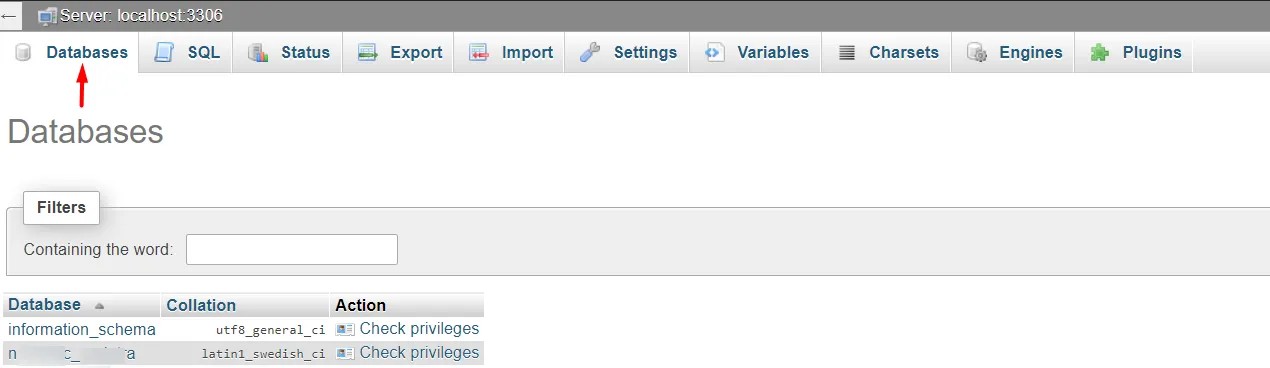
Вы можете игнорировать существующую базу данных information_schema, поскольку это база данных вашего хоста.
Все в том же разделе проверьте свой сервер базы данных. Это можно проверить, щелкнув по вашей базе данных и проверив имя сервера. Ниже приведен пример иллюстрации этого:
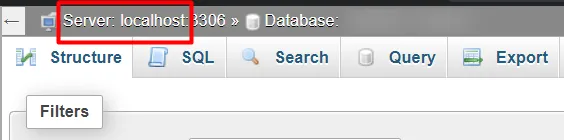
Вам нужно будет сравнить это значение со значением в вашем файле wp-confg.php в DB_Host.
Следующим шагом будет проверка учетных данных пользователя.
Если ваш сайт находится под управлением cPanel, вы можете проверить эту информацию в разделе “Базы данных MySQL”.

Нажмите на нее и перейдите в раздел “Текущие пользователи”. Здесь вы должны увидеть имя пользователя и ссылку для смены пароля, как показано на скриншоте ниже:
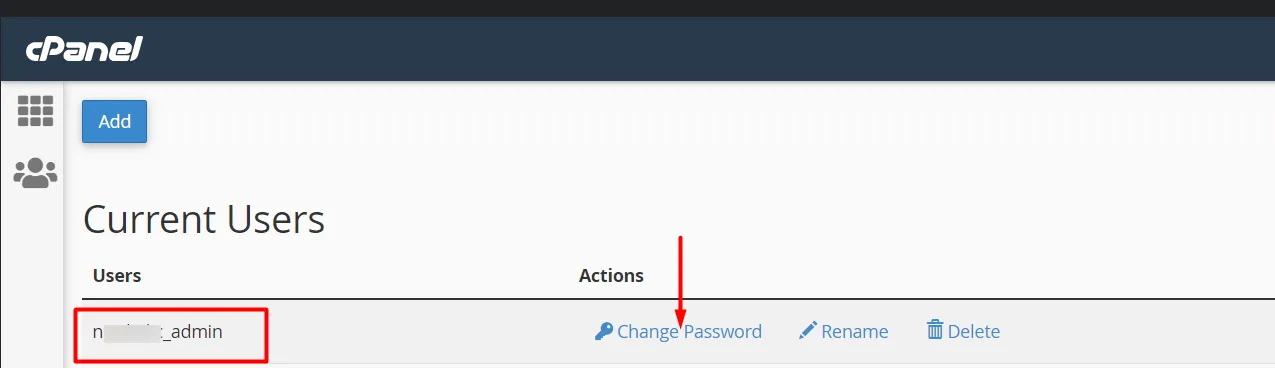
Если имя пользователя не соответствует тому, что находится в файле wp-config.php измените значение в файле wp-config на значение в разделе «Текущие пользователи».
Что касается пароля, вы можете изменить его по ссылке “Сменить пароль”. Однако перед этим вы можете быстро проверить, работают ли ваши учетные данные wp-config.php.
Чтобы выполнить это, в корневом каталоге ваших файлов WordPress создайте файл с именем dbtest.php как показано ниже:
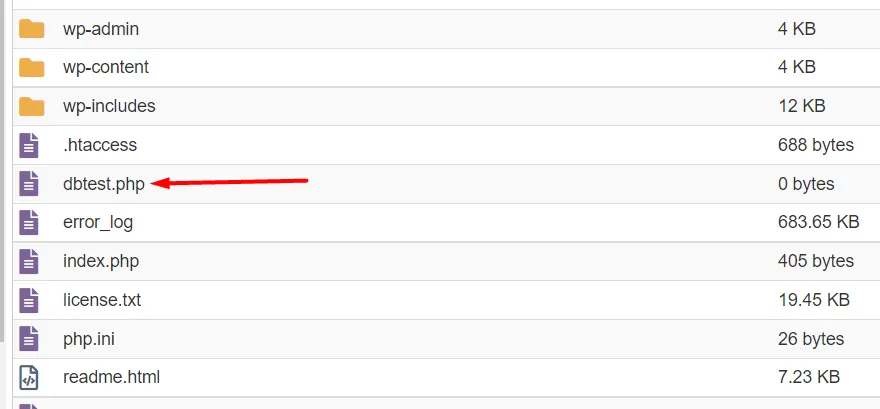
Выберите, чтобы отредактировать файл, и добавьте следующий код:
<?php
$link = mysqli_connect("localhost", "root", "password");
if (!$link) {
die('Could not connect: '. mysql_error());
}
echo 'Connected successfully';
mysql_close($link);
?>В коде замените localhost на ваше имя ‘DB_Host’, если это не localhost. Также замените root и пароль на ваши ‘DB_USER’ и ‘DB_PASSWORD’ соответственно.
Затем получите доступ к файлу вашего сайта из вашего браузера, введя адрес yourdomain.com/dbtest.php. Убедитесь, что вы заменили yourdomain.com фактическим URL домена.
Если подключение пройдет успешно, вы увидите сообщение “Подключено успешно”. Ниже приведен пример скриншота.
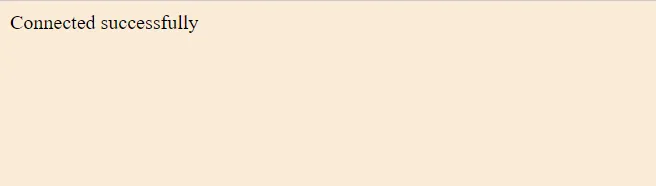
В приведенном выше случае вам не нужно изменять свои учетные данные, поскольку очевидно, что ваши учетные данные для входа не являются причиной проблемы.
Напротив, если учетные данные неверны, вы увидите такое сообщение “Не удалось подключиться: пользователю отказано в доступе…”. В таком случае вам нужно будет изменить пароль, если имя пользователя указано правильно, нажав на ссылку “изменить пароль”. В качестве альтернативы вы можете создать нового пользователя и использовать новые учетные данные в файле wp-config.php.
Восстановите вашу базу данных WordPress
«Ошибка при установлении подключения к базе данных” также может быть вызвана поврежденной базой данных. Если ошибка не связана с учетными данными или, скорее, если подключение было успешным на предыдущем шаге, вы можете рассмотреть возможность восстановления базы данных.
Чтобы восстановить вашу базу данных, вам необходимо выполнить следующее:
я) Получаю доступ к вашему wp-config.php в корневом каталоге файлов вашей темы
ii) Выберите, чтобы отредактировать wp-config.php файл
iii) Добавьте приведенный ниже код в файл:
define ('WP_ALLOW_REPAIR', true);Код следует добавить непосредственно перед строкой:
/* That's all, stop editing! Happy publishing. */iv) В вашем браузере введите свой URL в формате yourdomain.com/wp-admin/maint/repair.php. Убедитесь, что вы заменили yourdomain.com на свой реальный домен.
Как только это будет сделано, вы увидите такое отображение на своем сайте:

Далее нажмите на кнопку “Восстановить базу данных”, чтобы запустить автоматический процесс восстановления базы данных.
Если это не устранит проблему, то вы также можете попробовать другие предлагаемые решения.
Проверка темы и плагинов
В некоторых случаях установленные вами темы и плагины могут вызывать “Ошибку при установлении подключения к базе данных”. Чтобы убедиться в этом, вы можете выполнить следующее:
Проверка плагинов
я) Получаю доступ к файлам вашего сайта по FTP с помощью программного обеспечения, такого как Filezilla, или панели хостинга, такой как cPanel
ii) В корневом каталоге файлов вашего сайта перейдите в папку Wp-contents и переименуйте папку plugins в “plugins-old”
iii) Зайдите на свой сайт и посмотрите, устранена ли “Ошибка при установлении подключения к базе данных”.
iv) Если ошибка устранена, переименуйте папку “plugins-old” обратно в “plugins”
v) Зайдите в раздел плагинов на панели управления WordPress и активируйте плагины один за другим, проверяя, устранена ли ошибка в любом случае, чтобы определить плагин, вызывающий проблему.
Как только вы определите конфликтующий плагин, отключите его еще раз и проконсультируйтесь с автором плагина по поводу проблемы.
Проверка тем
i) Аналогично проверке плагинов, получите доступ к файлам вашего сайта через FTP
ii) В корневом каталоге файлов вашего сайта перейдите в папку Wp-content > themes и переименуйте текущую активную тему. Вы можете сделать это, добавив к ней полную остановку.
iii) Посетите свой сайт, чтобы узнать, устранена ли “Ошибка при установлении подключения к базе данных”
Если ошибка устранена, это означает, что проблема вызвана вашей темой. В таком случае вам необходимо проконсультироваться с автором темы или службой поддержки.
Исправление поврежденных файлов WordPress
В некоторых случаях ошибка также может быть вызвана повреждением файлов WordPress, особенно если хакер получил доступ к файлам вашего сайта.
Чтобы проверить, так ли это, вам нужно будет выполнить следующее:
я) Выполняю полную резервную копию вашего сайта.
ii) Загрузите WordPress с wordpress.org
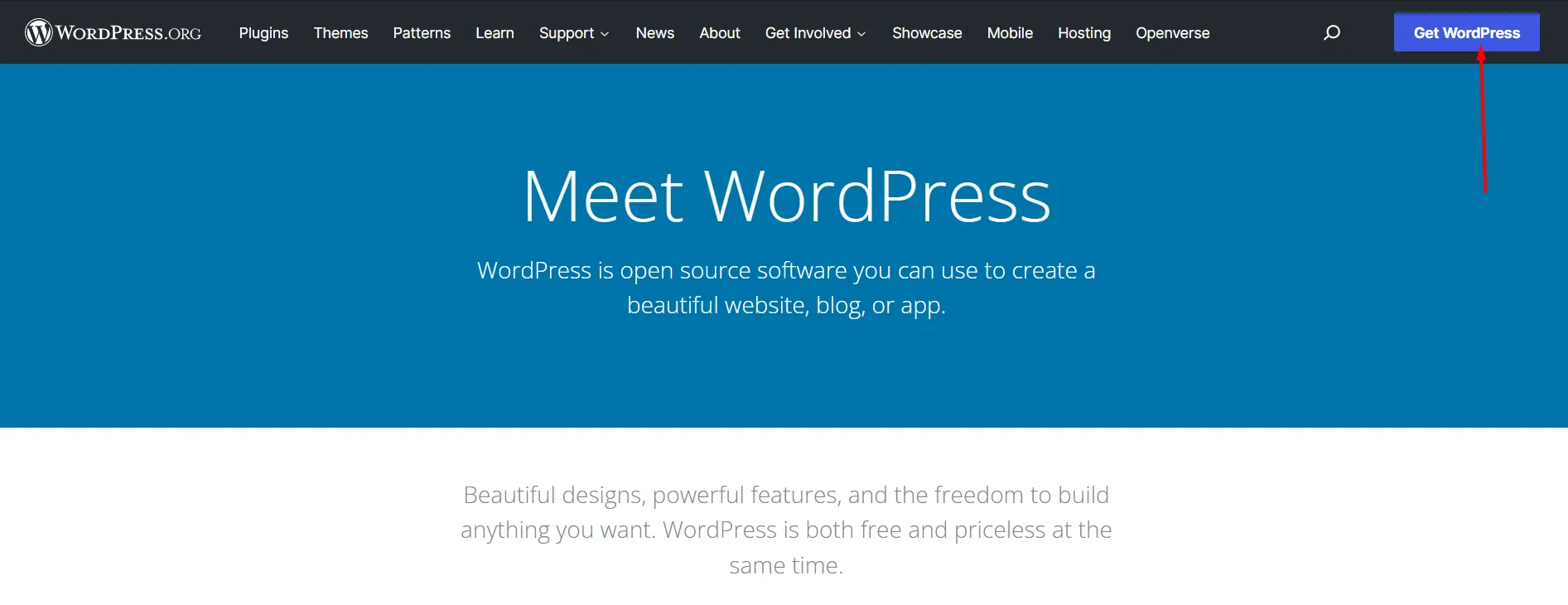
iii) Распакуйте файл загрузки
iv) Удалите папку wp-content, а также файлы wp-config.php и wp-config-sample.php.
v) Загрузите оставшиеся файлы в корневой каталог файлов вашего сайта по FTP, используя программное обеспечение, такое как Filezilla, или панель хостинга, такую как cPanel.
При этом существующие файлы будут перезаписаны новыми файлами. Как только это будет сделано, перезагрузите свою веб-страницу и посмотрите, устранена ли «Ошибка при установлении подключения к базе данных”.
Проконсультируйтесь Со своим хостинг-провайдером
Если приведенные выше предложения не помогли, рекомендуется проконсультироваться с вашим хостинг-провайдером по поводу “Ошибки при установлении подключения к базе данных”. Возможно, на сервере базы данных произошел простой.
Ваш хостинг-провайдер в состоянии проверить проблему, определить точную причину и устранить ее.
Заключение
«Ошибка при установлении подключения к базе данных” является распространенной ошибкой WordPress. Если вы столкнулись с ошибкой на своем веб-сайте, мы рекомендуем попробовать описанные выше методы для решения проблемы. Также важно, чтобы вы выполняли полное резервное копирование на свой сайт, поскольку они служат отличными точками восстановления в случае возникновения такой ошибки.
Мы надеемся, что описанные выше методы помогут в устранении “Ошибки при установлении подключения к базе данных” в будущем. Если у вас возникнут какие-либо вопросы или комментарии, не стесняйтесь задавать их в разделе комментариев ниже.